
iPadのメモリ容量は?外付けUSBでストレージを増設しよう
iPadを使っていて処理速度が気になった事はありませんか?もしアプリの立ち上げに時間がかかったり、読み込み速度が遅い場合はメモリ不足の可能性があります。
本稿ではiPadのメモリについて解説します。
▲ライター兼YouTuber。SurfaceとiPadで何処でもお仕事。総生産4000記事以上。漫画&ガジェットレビューライティング歴6年。Apple好きでガジェットの使用感など実体験に基づくコンテンツを作成します。マーケティング・人事・転職・営業・副業・漫画・映画・小説・アニメ・ゲーム・宗教・スピリチュアル・サウナ関係が得意!日々のつぶやきとお仕事の依頼はこちら→https://twitter.com/retrospec10
iPadのメモリとは?
iPadやコンピュータで使われるメモリ(Memory)とは記憶装置を意味しており、具体的にはRAM(random access memory)のスペックを指しています。
RAMとは単にデータを保存しておくのではなく、CPU(中央演算装置:Cnetral Processing Unit)が情報処理をする際にデータを表示する領域を担当するパーツです。
一般的にCPUは作業者の能力、RAMは作業机の広さに例えられており、RAMの能力が高いほど同時に複数の情報処理が可能となります。
メモリのスペックが足りないとマルチタスク時に情報処理が遅くなるので非常に重要なパーツです。
iPadのメモリ(RAM)は年々ハイスペックになっており、マルチタスクにも対応出来るようになっています。
歴代iPadのメモリを比較
2021年現在、iPadはノーマル(10.2インチ)、iPad mini、iPad Pro、iPad Airの4機種があり、2010年のリリースからバージョンアップを繰り返しています。
それぞれの発売年とメモリスペックは下記の通りとなっており、メモリ容量1GBの最終モデルは2014年発売のiPad miniです。既に7年前ということで現役で使用されているモデルの多くは2GBから6GBの間に収まるでしょう。
| 種類 | メモリ容量 | 発売年 |
|---|---|---|
| iPad | 256MB | 2010年 |
| iPad (第2世代) | 512MB | 2011年 |
| iPad (第3世代) | 1GB | 2012年 |
| iPad (第4世代) | 1GB | 2012年 |
| iPad (第5世代) | 2GB | 2017年 |
| iPad (第6世代) | 2GB | 2018年 |
| iPad (第7世代) | 3GB | 2019年 |
| iPad (第8世代) | 3GB | 2020年 |
| 種類 | メモリ容量 | 発売年 |
|---|---|---|
| iPad mini | 512MB | 2012年 |
| iPad mini (第2世代) | 1GB | 2013年 |
| iPad mini (第3世代) | 1GB | 2014年 |
| iPad mini (第4世代) | 2GB | 2015年 |
| iPad mini (第5世代) | 3GB | 2019年 |
| 種類 | メモリ容量 | 発売年 |
|---|---|---|
| iPad Air | 1GB | 2013年 |
| iPad Air (第2世代) | 2GB | 2014年 |
| iPad Air (第3世代) | 3GB | 2019年 |
| 種類 | メモリ容量 | 発売年 |
|---|---|---|
| iPad Pro (第1世代) | 4GB | 2015年 |
| iPad Pro (第2世代) | 4GB | 2016年 |
| iPad Pro 12.9インチ (第5世代) | 8GB/16GB (1TB・2TBモデル) | 2021年 |
| iPad Pro 11インチ (第3世代) | 8GB/16GB (1TB・2TBモデル) | 2021年 |
メモリ容量はどれくらいあれば良いのか?
メモリのスペックに関しては、2019年に発売されたiPhone11でも4GBです。PCに多い8GBあるいは16GBといったスペックと比べると大分劣るように思えますが、携帯端末としてはかなり高性能で、ほとんど全てのアプリがスムーズに動きます。
ただし実用レベルとしては2GBが一つのラインだと言えるでしょう。2GBあれば動画配信サイトの動画をスムーズに再生できますし、重いソシャゲでも処理落ちせずに遊べます。
なお最新モデルである第8世代iPadのメモリは3GBあるので、ほとんど操作を不自由なくこなせるでしょう。A12 Bionic チップが搭載されたことでよりスムーズなパフォーマンスが期待できます。
これからiPadを導入するのなら最新モデルである第8世代をおすすめします。
2020年9月にリリースされた第8世代iPadは、第7世代の使い勝手はそのままにスペックが大幅に進化しました。自信を持っておすすめできます。
より大きな画面や大きなストレージが必要な場合は、iPadProを選ぶ必要がありますが、コスパの面ではノーマルiPadがベストです。
現状、Androidタブレットで競合出来るモデルはまずありません。タブレットといえばiPadだと言えるでしょう。
ストレージとしてのメモリ
一般的にメモリというとRAMの事を指しますが、文脈によってはRAMではなく、データの保存領域であるストレージ容量を指す事もあります。
この場合のメモリ(Memory)とはROM(Read Only Memory)のことです。
ROMとは読み取り専用という名称のとおり、情報処理に伴う書き込みを行う領域ではなく、単純にデータを保存しておけるデータ領域(ストレージ)を意味します。
写真や動画を取り過ぎて端末の「メモリがいっぱいになって保存できない」というのはRAMのメモリではなく、ROMを指しているのです。
RAMを情報処理作業をする際の作業机に例えるのなら、ROMはファイルが詰まった本棚と言ったところです。
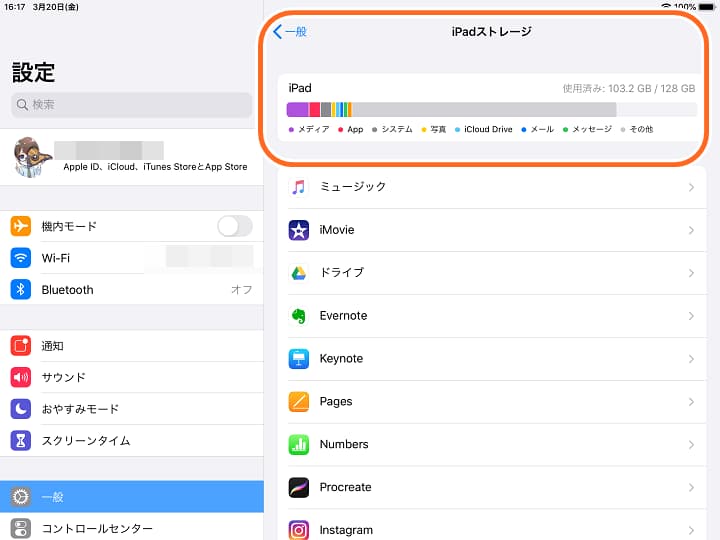
以上の点から、メモリとストレージを使い分けずに単にメモリと言った場合、処理能力とストレージのどちらを指しているのか文脈から判断する必要があります。
RAMとしてのメモリが4GBであればハイスペックですが、ROMとしての4GBではすぐにいっぱいになってしまい満足に使えません。
両者を混同するケースは稀ですが、どちらか判断が付かない場合は確認しましょう。
iPadの動作が遅くなった場合の対処方法
iPadの動作が遅くなるのには回線速度や故障、バッテリーの劣化などいくつか原因がありますが、問題の多くはメモリが関係しています。
複数のアプリを開いていると、メモリという作業台の広さが足りなくなって処理速度が遅くなるのです。
そこでスムーズに情報処理するために、下記を見直して出来るだけメモリの消費を節約しましょう。
同時に立ち上げているアプリやタブを閉じる
iPadでは複数のアプリを同時に立ち上げて切替えながら作業する事が出来ますが、メモリ容量以上の作業量が発生すると処理速度が低下します。
不要なアプリやタブは全て閉じましょう。
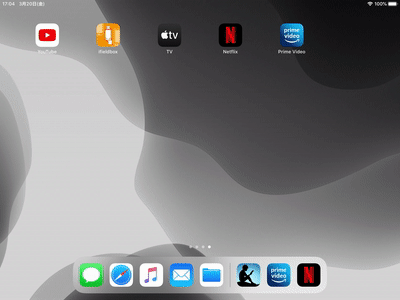
ソフトウェアの自動アップデートをオフにする
iOSは定期的にバージョンアップを繰り返しています。2020年3月時点の最新バージョンはiOS13.3.1となっていますが、近いうちに更新されるでしょう。
初期設定では自動アップデート機能はオンになっていますが、オフにする事で自分の好きなタイミングでアップデートが可能となります。
通常は自分が使っていない時間帯に自動的に最新iOSにアップデートしてくれる便利な機能ですが、万が一作業中にアップデート用のデータダウンロードが始まってしまうと処理が遅くなります。
手動の場合は面倒になりますが、セキュリティ面からも必ずアップデートを行いましょう。
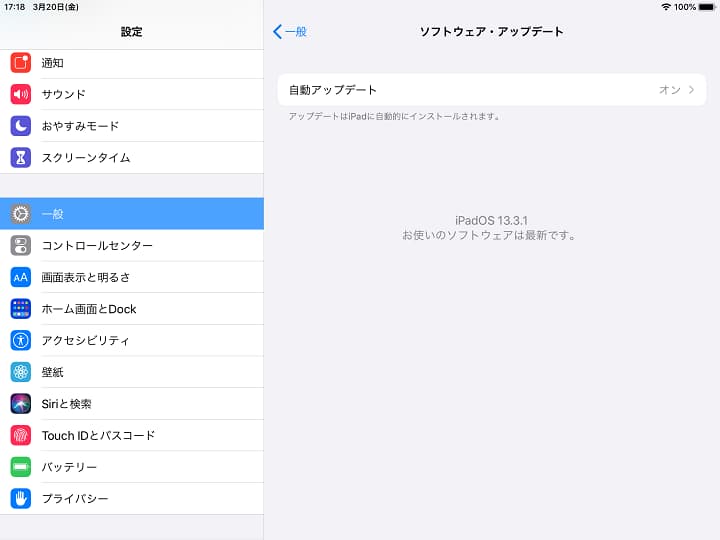
バックグラウンド更新を停止する
アプリの中には立ち上げていなくても、自動的に通信して最新状態に同期し続ける機能を持つものがあります。
代表的なものはニュースや天気、株などのアプリです。これらは立ち上げた瞬間に最新情報が表示されるので非常に便利です。
普段使いしている分には気にならない程度の消費ですが、どうしても作業が重くなる場合はバックグラウンド更新を停止することでメモリを解放できます。
設定から一般を選んでバッグラウンド更新のチェックをオフにしましょう。
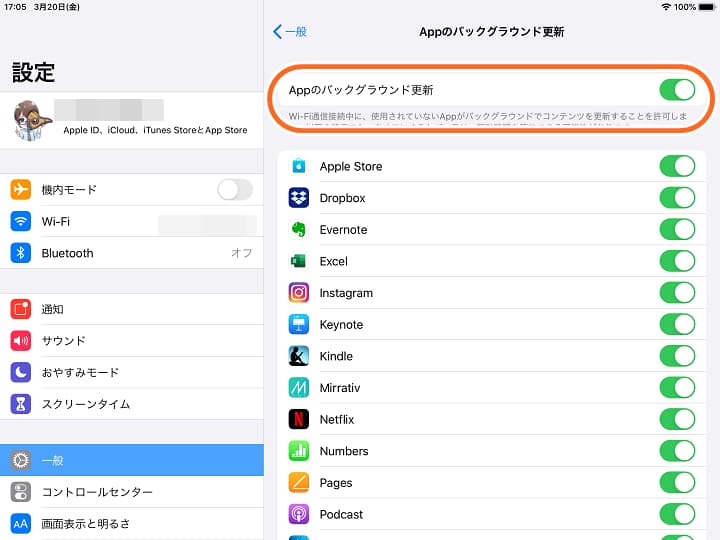
位置情報取得サービスをオフにする
バックグラウンド更新とは別に常に交信しているアプリがあります。それはGoogleMapに代表される地図アプリの位置情報機能です。
設定からマップを選んで位置情報を「使用中のみ」にましょう。これでアプリを立ち上げたときだけiPadの位置情報は特定されます。
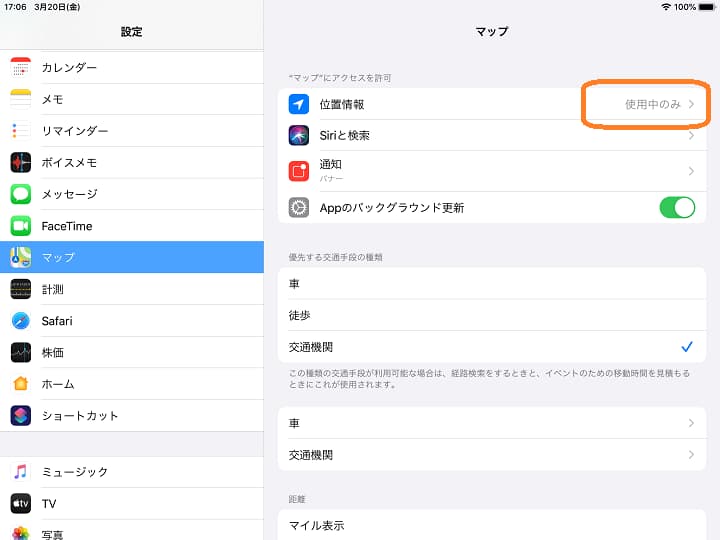
また使う予定が無いのなら「なし」にしてしまっても良いかと思います。
以上の操作を行ってもiPadの処理速度が遅い場合は内部で何らかの問題が発生している可能性が高いです。再起動をかけて、それでも問題解決しない場合はAppleStoreに相談すると良いでしょう。
おすすめのUSBメモリ
最後にストレージとしてのメモリが不足している場合の対処法として外付けのLightning (ライトニング)USBメモリを紹介します。
PCとは違ってiPadは改造や増設が出来ません。ストレージ不足になった場合は外部ストレージかクラウドを使って対処します。
ただしiPadのコネクタの形状は特殊なのでPCで使うUSBメモリは接続できません。
問題はコネクタの形状ではなく仕様なので、USB Type-CからLightning USBに変換するアダプタを使って接続しても認識しないので注意してください。
既存のPC用USBメモリではなく、新たにLightning USBメモリが必要なので、特におすすめを2つ紹介します。
エレコム(ELECOM)製のLightning USBメモリです。iPhoneやiPadでの使用を前提としており、ケースを外さずに使えるのも特徴です。
容量も64GBあるので、ノーマルiPad(128GB)の半分も保存できるので、クラウドと併用すれば十分に足りるでしょう。
2つめは、やはり安心のロジテック製Lightning USBメモリです。
こちらは前述のサンワダイレクト製とは異なりAppleの正規ライセンスを取得しています。半回転するコネクタが特徴的で、コネクタ部分を回転させることでiPadやiPhoneに差し込んでも縦長になって場所をとる事がありません。
差し込めば自動的にフォーマットされてすぐに使えるようになりますが、LightningUSBの詳細な操作方法については下記の記事をご覧ください。
これらの外部記憶装置を使えば、iPadからUSBメモリに動画や音楽を移動させて、PCで再生出来ます。
また、iPad本体のストレージ不足から動画や音楽を削除してしまっても、USBメモリに保存されたコンテンツをiPadに移動せずに直接読み込みできるので非常に便利です。
まとめ
iPadユーザーならLightningUSBメモリは持っておいた方が良いアクセサリです。万が一、容量オーバーの時にクラウドに接続できなくても、直接データを移動させられるので保険にもなります。
iPadのメモリ(ストレージ)不足が懸念される場合は用意しておく事をおすすめします。
関連記事はこちら
タブレットの記事はこちら
-
LINEの友達登録をお願いします!
LINE限定で、毎週の人気記事を配信します!

XでMoovooをフォロー!
Follow @moovoo_






















